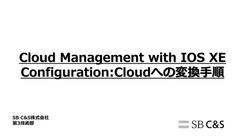みなさんこんにちは。
本日は、新しくシスコ社より発売されたCatalyst1000シリーズについてのご紹介です。
どの型番がどんな機能を持っているかを説明した表もございますので、選定する際に参考にしていただければと思います。また、今回の記事では、スタック機能(Single IP management)についてフォーカスしています。設定方法なども含めて掲載しています。
Catalyst1000シリーズ概要
Catalyst1000シリーズはアクセススイッチに位置づけられるマネージドL2スイッチで、Catalyst2960Lシリーズの後継となります。L2スイッチではありますが、簡易的なL3機能(スタティックルーティング)も併せ持っています。
シンプルで柔軟、かつセキュアなエンタープライズ用のスイッチで、小規模~中規模での利用を想定しています。それ以上の規模の場合は、Catalyst9200の使用が望ましいとされています。
本シリーズでの命名規則は、以下の通りです。
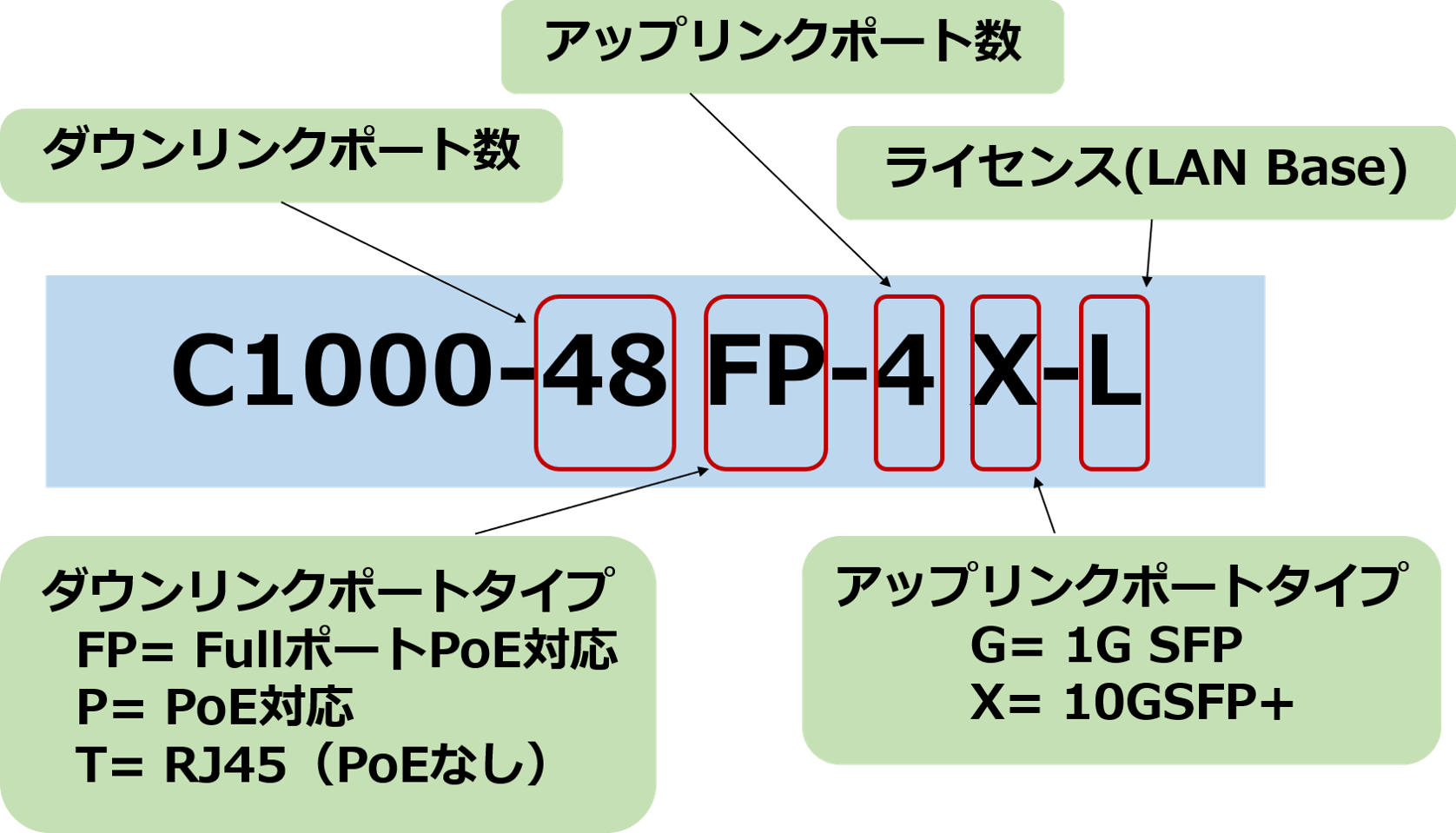
上記に記載した型番の場合は、48ポートモデル、Full PoE、4ポート×10GSFP+ということがわかります。
なお8ポートモデルの場合のみ、アップリンクポートはRJ45とSFPポートのコンボポート(RJ45かSFPのどちらか一方が利用可能なポート)となっています。
PoE/PoE+機能のアリナシ、ファンレスか否かなど、型番によって利用できるものが分かれますので、それぞれ整理した下記の表をご覧ください。
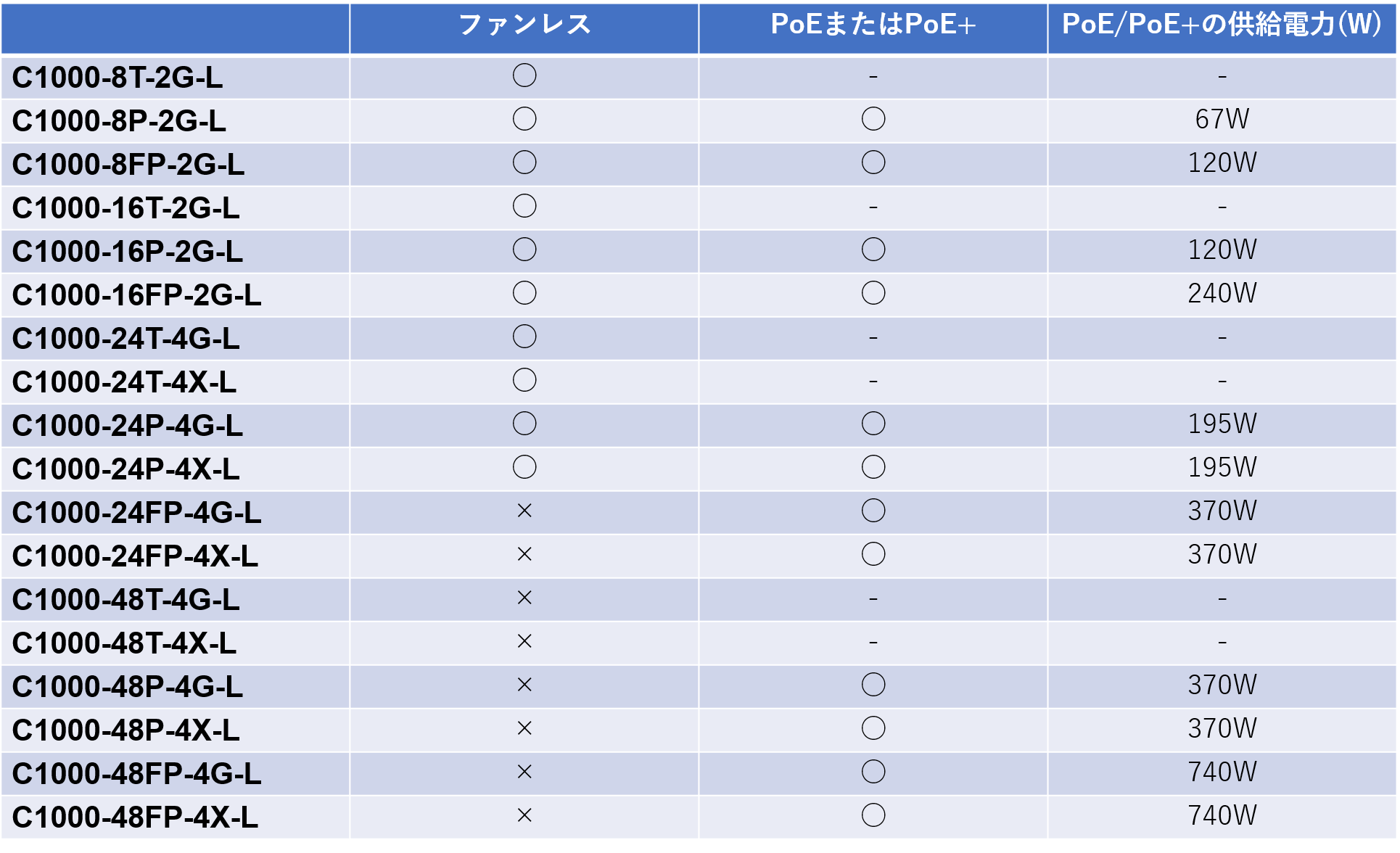
搭載ポート数は、8/16/24/48の各モデルがあり、用途に応じて選択できます。
PoE/PoE+機能がついているモデルについては、Perpetual PoEというスイッチを再起動しているときにも給電が停止されることのない機能が実装されているので、安心して利用することができます。
なお8/16ポートモデルはすべてファンレスで、24ポートモデルは、Full PoEモデル以外はファンレスです。48ポートモデルにはファンレス筐体はありません。ファンレスの場合、ファンが回って騒音に...ということがないので、会議室など静かさが求められる空間にも配置することができます。
ライセンスについて
このシリーズのすべてのスイッチで単一のフィーチャーセットを利用します。フィーチャーセットとは機能パッケージのことであり、同じOSバージョンであったとしてもフィーチャーセットが異なっている場合は使える機能に差があります。
Catalyst1000シリーズのスイッチは単一のフィーチャーセットですので、機能差を考える必要がなく、ポート要件など他の要素を元に選定できます。昨今話題のDNAライセンス等とは関係のないライセンス体系ですので、別途サブスクリプション型のライセンス購入などが不要となり、手軽にシスコ社製のスイッチを使い始めることができます。
Single IP management
Catalyst1000シリーズの大きな特長としてあげられるのは、Single IP managementと呼ばれる機能です。スタックさせる際、専用のスタックケーブルではなく、LANケーブルを用いてスタックさせることができます。
スイッチ同士をスタックさせる際は、スタックケーブルを用いるケースが多いと思いますが、スタックケーブルの場合ケーブルの長さが限られているので、遠距離でのスタックができず、物理的な制約が生まれてしまいます。
しかし、Catalyst1000のようにLANケーブルを用いたスタックが可能な場合は、そのような距離的な制約は生まれません。ですので、違うフロアに設置したスイッチ同士や、デスクの島ごとにHUBスイッチとして設置したスイッチ同士など、今までは物理的な問題で実現が難しかったスタックという要件にも、Catalyst1000なら対応できます。
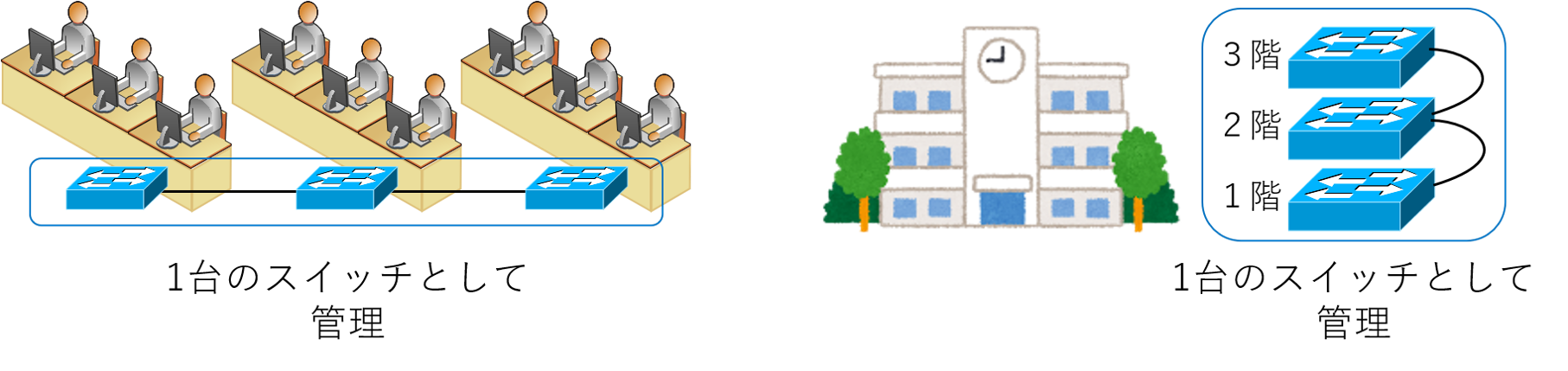
スタックさせることにより複数台のスイッチ(最大8台まで)を1台として管理できますので、管理にかかるコストが削減されます。設定を行う人の負担が大きく軽減されるということです。
スタック時に、筐体跨ぎでのイーサチャネルを組むことはできませんのでご注意ください。
Catalyst1000のスタック機能、当初は「水平スタック(Horizontal Stacking)」と呼ばれていましたが、「Single IP management」に名称が変わりました。ですので、スタックを設定する際のコマンドにはいくつかその名残があります。
Single IP managementの設定方法
では、Catalyst1000でスタックを行う方法を説明します。以下の説明は、スイッチ2台でスタックする場合です。
スタックに必要なものは、Catalyst1000シリーズで使用可能なSFPモジュール2個と、LANケーブル1本です。冗長させたい場合は、モジュールとケーブルをそれぞれ2倍の数準備してください。
コマンドを入力して設定をするときは、必ずしもケーブルで接続させている必要はありません。しかし、設定完了後に再度電源を入れる前までにはケーブルで接続しておく必要があります。なおアップリンクポートのみスタックポートとして利用可能です。
ポートをスタックポートに
ネットワークポートとしてデフォルトで設定されているポートを、スタック用のポートとして設定します。
"switch 1 hstack-port 1 gigabitEthernet 1/0/17"コマンドで設定できます。

コマンド入力後、確認の文面("Do you want to continue?[confirm]")が出てくるので、そのままEnterを押下します。
すると、次回の再起動後にスタックポートとして利用可能になる旨のメッセージ("New Horizontal Stack port will be effective after next reload")が表示されます。
ポートの状態を確認
スタックポートとして起動するように設定をしましたが、次回の再起動で正常にスタックポートとして起動する設定が行われているかの確認を行います。
"show switch hstack-ports"コマンドで設定できます。

再起動前なので、"Stack Port"の項目は当てはまるものがありません。
右側の"Next Reload Status"の項目が、設定を行ったGi1/0/17の部分だけスタックポートになっていることがわかるかと思います。このことから、次回の再起動後にはスタックポートとして起動するように設定されていることが確認できました。
スタック状態で使用できる便利なコマンド
再起動を行い、スタックが構成されているはずだけど...本当にできている?という疑問を解消するために、使える状態確認コマンドをご紹介します。
便利で、なおかつ身近なコマンドは、"show running-config"コマンドです。スタックしているか否かにかかわらず、最も使うコマンドだと思います。スタックしているときにこのコマンドを打つと、下記のように"Gi 1/0/18"の次に"Gi 2/0/1"が表示されます。
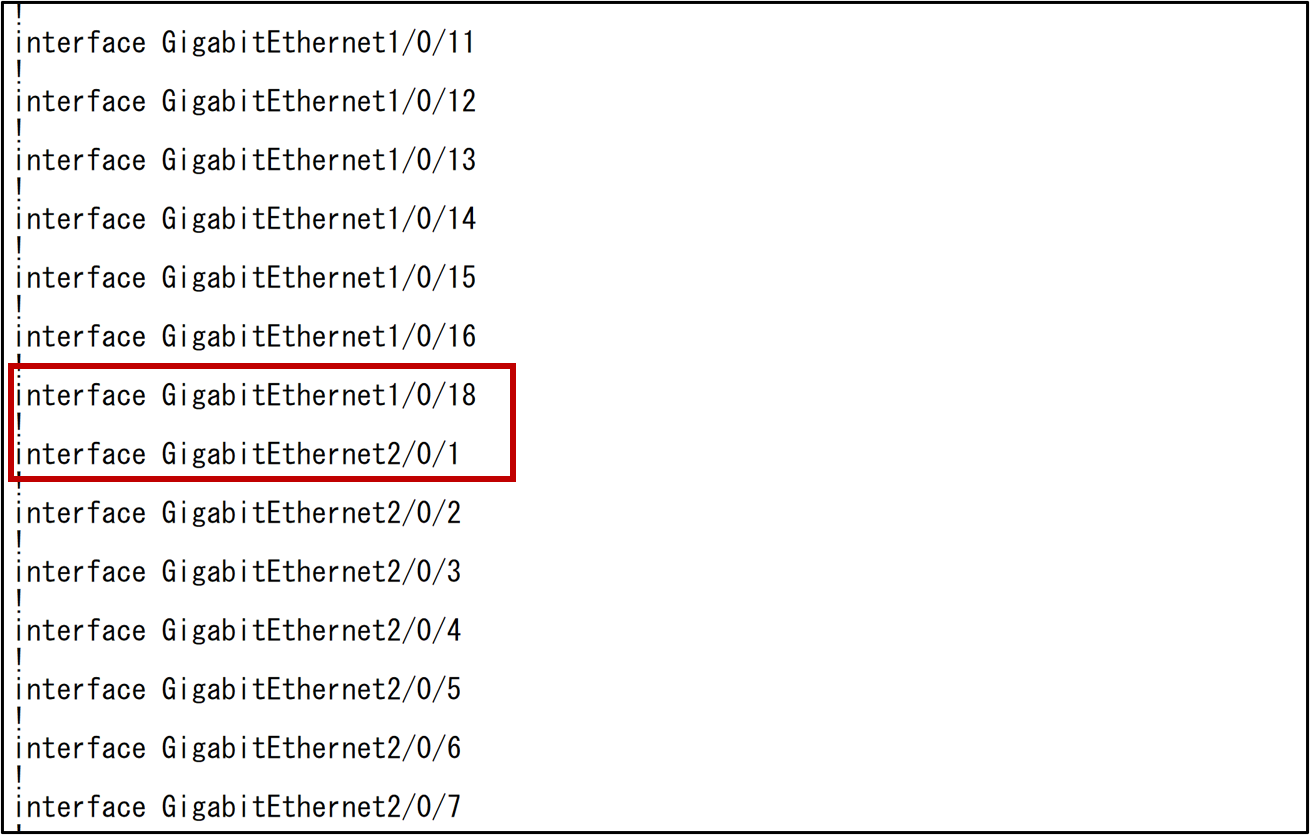
なぜこのような表記なのかというと、スタックしている2台分のポートをまとめて表示しているからです。
しかしこの表示のみではどのスイッチがマスターとメンバーになっているのか分かりません。それを知るためには"show switch"コマンドを打ちます。その結果が下記になります。
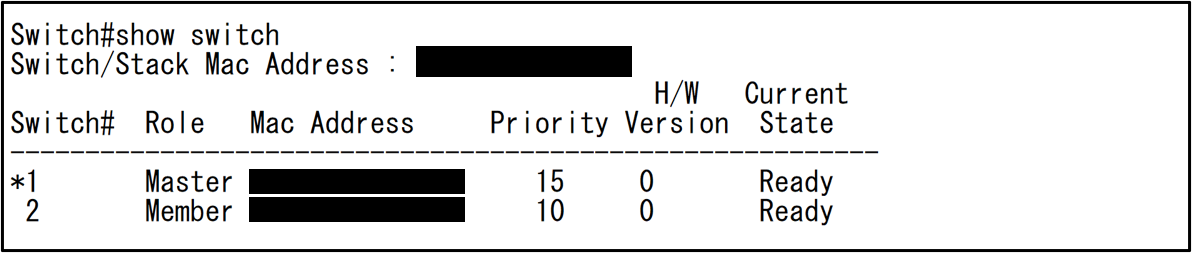
どのMACアドレスを持つスイッチがマスター/メンバーになっているかの表示がされています。また、プライオリティ値も表示されているので、もしマスター/メンバーを入れ替えたい際はここを参考にしながらプライオリティ値を変更してください。
今回の検証の際はスイッチ2台でスタックしているので、あまり使う場面がなかったのですが...3台以上でスタックしている環境では便利なコマンドがあります。
"show switch neighbors"コマンドです。これにより、どのスイッチ同士がケーブルで結ばれているのかの確認をすることができます。

ここで書かれている"Switch #"は、上記の"show switch"で確認したときに書かれていた番号と同じです。マスターが1ならば、"show switch neighbors"でもマスターは1のスイッチです。
どのポートをスタックポートにしたかの確認をしたい場合には、"show switch hstack-ports"コマンドを利用すると、アップリンクポートの状態が分かります。
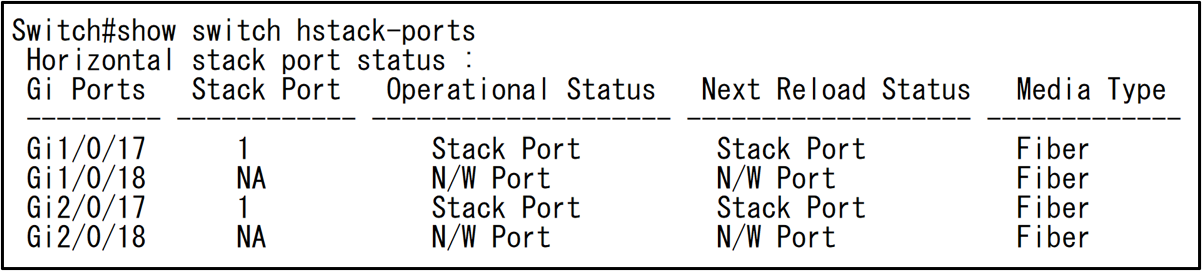
今回は、それぞれGi ○/0/17ポートのみスタックポートにしているので、Gi ○/0/18ポートはマスター/メンバーどちらのスイッチもネットワークポートのままになっています。
また、次回再起動時にどちらのポートになるかも書かれているので、何か変更を行った際は、差異で設定を確認することができます。
まとめ
新しく発売されるCatalyst1000についてご紹介してきました。
目玉の機能としては、遠距離でのスタックを可能にしたSingle IP managementです。
設定の手順もご紹介しましたので、もし何かのヒントになれば幸いです。設定コマンドに出てくる"hstack"は、Horizontal stackingの名残です。「Catalyst1000のスタックは最初水平スタック(Horizontal stacking)だったからhstackなんだな」と、この記事を読んで合点がいく、なんて方がいらっしゃれば嬉しいです。
エッジスイッチであるCatalyst1000シリーズですが、L2スイッチとしての機能はもちろんのこと、Perpetual PoEといった付加的な機能も持ち合わせており、価格以上のパフォーマンスをしてくれるスイッチです。
もし、このグレードのスイッチが必要ということであれば、Catalyst1000を候補に入れていただけると嬉しいです。
では、また何かの記事でお会いしましょう!
(2020年12月16日、加筆修正)
他のおすすめ記事はこちら
著者紹介

SB C&S株式会社
技術本部 技術統括部 第3技術部 2課
福田 睦